June 1
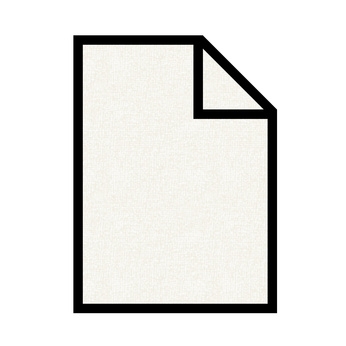
Uno dei molti vantaggi di un programma di elaborazione testi è la capacità di creare buste personalizzate ed etichette. Word 2000 è uno di questi programma che permette agli utenti di stampare testo e grafica su vari tipi di buste ed etichette. Come per qualsiasi programma, problemi possono sorgere quando si tenta di stampare i lavori personalizzati. È possibile risolvere i problemi di stampa di buste ed etichette in Word 2000, seguendo alcuni passi.
1 Fai clic sul menu "Strumenti" e selezionare "Buste ed etichette". Selezionare la scheda "busta" e fare clic sul pulsante "Opzioni".
2 Selezionare la scheda "Opzioni di stampa" sulla finestra "Opzioni busta". Modificare il metodo di alimentazione in modo che corrisponda il metodo della stampante; per esempio, "Verso l'alto" e verticale. Basta cliccare sull'immagine della busta che corrisponda all'orientamento per la stampante. Fare clic sul pulsante "OK".
3 Alimentare la busta nella stampante in base alle specifiche dal punto 2. Fare clic sul pulsante "Stampa" Word 2000 per stampare la busta.
4 Fai clic sul menu "Strumenti" e selezionare "Buste ed etichette". Selezionare la scheda "Etichette" e fare clic sul pulsante "Opzioni". Selezionare il tipo di stampante dalla sezione "Informazioni sulla stampante".
5 Selezionare l'etichetta che si sta utilizzando dalla lista dei prodotti. Se l'etichetta non è elencato, selezionare un'etichetta che ha dimensioni simili a l'etichetta che si sta utilizzando. Accertarsi che le dimensioni della pagina etichetta è la stessa come la dimensione del foglio delle etichette si stampa su.
6 Posizionare il foglio di etichette nella stampante secondo la sua specifica. Fare clic sul pulsante "Stampa" Word 2000 per stampare la busta.
7 Avviare WordPad. Fare clic sul menu "File" e selezionare "Imposta pagina". Selezionare il tipo di busta che si desidera stampare dalla lista "Formato carta".
8 Selezionare l'opzione "Paesaggio" e fare clic su "OK". Per l'Orientamento, selezionare Orizzontale e quindi fare clic su "OK". Digita l'indirizzo di ritorno che si desidera utilizzare. Premere il tasto "Enter" per cinque volte.
9 Fare clic sul menu "Formato" e selezionare "Paragrafo". Impostare il rientro sinistro a tre pollici digitando un "3" nel campo "Rientro sinistro". Fare clic sul pulsante "OK". Digitare l'indirizzo di consegna che si desidera utilizzare.
10 Alimentare la busta nella stampante in base alle sue specifiche. Fare clic sul pulsante "Stampa" WordPad per stampare la busta.
